-
데이터 복구
- Android기기
- 데이터 복구 무료
- 데이터 복구 프로
- 데이터 복구 App
- PC 버전
- 손상된 동영상 복구
- 손상된 사진 복구
- 손상된 파일 복구
- 온라인 도구
- 온라인 동영상 복구
- 온리인 사진 복구
- 온리인 파일 복구
- 파티션 관리
- 백업 & 복원
- 멀티미디어
- 유틸리티
데이터 전송 파일 관리 아이폰 도구 기타 제품- 지원
Mac용 외장 SSD를 포맷하는 방법
Mac용 외장 SSD를 포맷하는 방법을 알고 있나요? 이 문서에서는 다양한 시스템에서 Mac용 외장 SSD를 포맷하는 다양한 방법을 제공합니다. 그러면 외부 SSD가 Mac과 더 잘 호환될 수 있습니다.
Windows 11/10/8/7 지원
Mac용 외장 SSD는 어떤 형식이어야 합니까?
Mac용 외장 SSD를 포맷하는 방법을 알아보기 전에 Mac에 가장 적합한 포맷을 찾아야 합니다. Mac에서는 exFAT, FAT32, APFS 및 HFS+의 네 가지 형식을 사용할 수 있습니다. 표에 따라 Mac에 가장 적합한 외부 SSD 형식을 비교해 보겠습니다.
| 비교 | APFS | exFAT | FAT32 | HFS+ |
|---|---|---|---|---|
| 장점 |
|
|
|
|
| 단점 |
|
|
|
|
| 파일 크기 |
|
|
|
|
네 가지 유형 모두 외장 SSD에 적합합니다. Mac에서 최고의 성능은 APFS입니다. SSD 및 플래시 드라이브에 적합합니다. exFAT 및 FAT32는 Windows 및 Mac과 모두 호환됩니다. 따라서 Mac 및 Windows에서 데이터를 전송하거나 파일을 공유하려면 SSD FAT32 또는 exFAT를 포맷하면 됩니다. HFS+ 파일 시스템은 기계식 드라이브에 적합합니다.
이 네 가지의 차이점에 대해 더 알고 싶다면 아래 버튼을 클릭하여 자세히 알아볼 수 있습니다.
Mac용 올바른 외장 SSD 포맷을 이해한 후에는 Mac용 외장 SSD 포맷 방법을 선택해야 합니다.
Mac에서 Mac용 외장 SSD를 포맷하는 방법
Mac에서 직접 Mac용 외장 SSD를 포맷하려면 Mac에 내장된 도구를 사용할 수 있습니다. 디스크 유틸리티는 Mac용 외장 SSD를 포맷할 수 있는 간단한 Mac용 도구입니다. 외부 SSD를 관리 또는 포맷하거나 파일 시스템을 변경하는 데 사용할 수 있습니다. 그리고 터미널 명령을 사용하는 것에 비해 조작도 매우 쉽습니다. 아래 단계를 살펴보겠습니다.
1단계. 외부 SSD를 Mac에 연결합니다.
2단계. Mac Finder에서 "유틸리티"를 열고 "디스크 유틸리티"를 찾습니다.
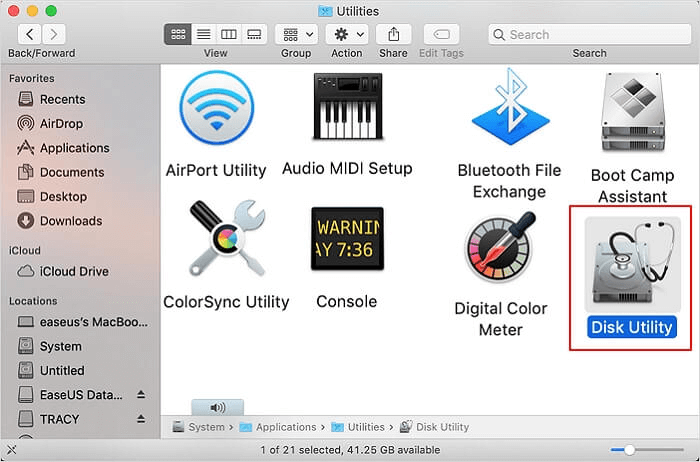
3단계. 왼쪽에서 외부 SSD를 선택하고 페이지에서 "삭제"를 클릭합니다.
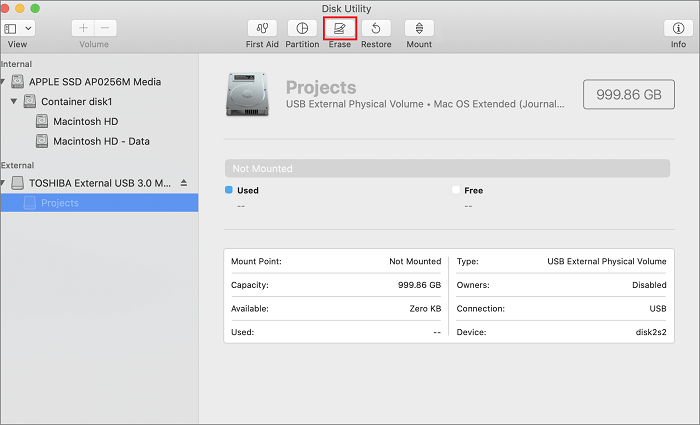
4단계. 외부 SSD의 이름을 지정하고 필요한 형식을 선택합니다.
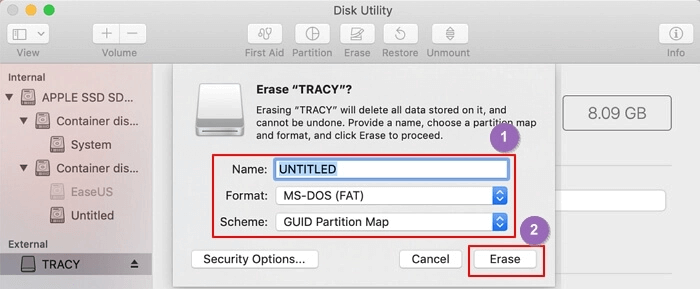
PC에서 Mac용 외장 SSD를 포맷하는 방법
Mac에서 사용하기 위해 NTFS를 FAT32로 직접 변환하려는 경우 Windows에서 Mac용 외부 SSD를 포맷할 수도 있습니다. 가장 쉬운 방법은 Windows에서 전문적인 형식 도구인 EaseUS Partition Master Free를 사용하는 것입니다. exFAT 또는 FAT32로 쉽게 포맷할 수 있습니다. 간단한 조작으로 초보자에게 적합합니다. 다음 작업에 따라 Mac용 외장 SSD를 포맷할 수 있습니다.
Windows 11/10/8/7 지원
1 단계: EaseUS Partition Master를 실행한 후, 포맷할 외장 하드 드라이브, USB 또는 SD 카드의 파티션을 마우스 오른쪽 버튼으로 클릭하고 "포맷"옵션을 선택합니다.

2 단계: 새 파티션 레이블, 파일 시스템 (NTFS / FAT32 / EXT2 / EXT3) 및 클러스터 크기를 선택한 파티션에 지정한 후 "확인" 버튼을 클릭합니다.

3 단계: 팝업 창에서 "예"를 클릭하여 진행합니다.

4 단계: 오른쪽 하단의 "작업 실행하기" 버튼을 클릭하여 변경 사항을 검토한 후 "적용" 버튼을 클릭하여 외장 하드 드라이브, USB 또는 SD 카드 포맷을 시작합니다.

포맷 작업이 성공적으로 완료되었습니다!

EaseUS 파티션 마스터를 사용하는 것이 쉽다고 생각하시나요? 올인원 디스크 성능 옵티마이저로서 더욱 강력한 기능을 갖췄습니다. 예를 들어, 디스크를 확인하고 , 기본 파티션을 논리 파티션으로 변환하고 , MBR을 재구축하는 등의 작업을 수행할 수 있습니다. 또한 Windows에서 포맷하는 방법에 대한 더 많은 솔루션을 알고 싶다면 아래 링크를 클릭할 수 있습니다.
SSD는 매번 포맷할 필요는 없지만 사용하기 전에 포맷해야 하는데, 여기에는 이유가 있습니다. 불량 섹터를 정리하고 오래된 데이터를 지우고 새로운 사용을 위해 준비하려면 포맷해야 합니다.

마무리
이 가이드를 학습한 후 Mac용 외장 SSD를 포맷하는 방법을 알고 계십니까? 먼저 Mac에서 읽고 쓸 수 있는 외장 SSD 포맷을 선택한 다음 Windows 또는 Mac에서 포맷해야 합니다. EaseUS Partition Master의 도움으로 Windows에서 포맷하는 것은 쉽고 빠른 방법입니다. Mac에서는 디스크 유틸리티를 선택하는 것이 좋습니다.
Mac용 외장 SSD를 포맷하는 방법에 대한 FAQ?
Mac용 외장 SSD 포맷에 대한 자세한 단계 외에도 외장 SSD 및 Mac에 관한 몇 가지 질문과 답변이 있습니다.
1. 외부 SSD를 Mac에서 작동시키려면 어떻게 해야 합니까?
가장 중요한 점은 SSD 파일 형식이 Mac의 파일 형식과 일치해야 한다는 것입니다. 그런 다음 "시스템 환경설정"을 열고 "시동 디스크"를 선택하십시오. 그런 다음 "다시 시작"을 선택하십시오.
2. Mac용 새 외장 하드 드라이브를 포맷해야 합니까?
예, 데이터를 읽거나 쓰려면 Mac용 새 외장 하드 드라이브를 포맷하거나 지우거나 재구성해야 합니다. 대부분의 외장 하드 드라이브는 NTFS입니다. 하지만 맥은 지원하지 않습니다.
3. APFS 또는 macOS 저널링을 사용해야 합니까?
macOS에 따라 다릅니다. APFS는 macOS 10.13 이상을 지원합니다. Mac OS 확장은 macOS 10.12 이하에서 사용됩니다. 그리고 APFS는 SSD와 하드 드라이브에 더 좋습니다.
- 관련 정보
- EaseUS 알아보기
- 리셀러
- 제휴 문의
- 고객센터
- 계정 찾기


